Revit 通芯は、AutoCAD Architecture にエクスポートすることができます。
AutoCAD Architecture 通芯は、ビュー モデル外枠の底面より低くはない、Revit モデルの最下位レベル面で作成されます。通芯記号のマルチビュー ブロックは通芯の端に固定され、同じ面上で作成されます。
各通芯記号の属性文字は、Revit 通芯名によって設定されます。通芯記号の形状は、Revit 通芯記号から生成されます。AutoCAD Architecture における生成後の通芯記号および文字のスケールは、現在の Revit 3D ビューのスケールです。
Revit通芯コンポーネントは、次のように AutoCAD Architecture 通芯コンポーネントに変換されます。
| Revit コンポーネント | AutoCAD Architecture コンポーネント |
|---|---|
| 通芯 | カスタム通芯オブジェクト |
| 通芯記号 | カスタム通芯に固定されたマルチビュー ブロック |
| 通芯記号文字 | マルチビュー ブロック内の属性値 注: 属性値は AutoCAD Architecture で編集することができます。
|
重要: AutoCAD Architecture へのエクスポートを初めて行う場合は、次の操作を行う必要があります。
Revit.ini の[書き出し]セクションで、ExportACAObjects キーを追加して、その値を 1 に設定します。
Revit 通芯を AutoCAD Architecture にエクスポートするには
- Revit で通芯を作成します。
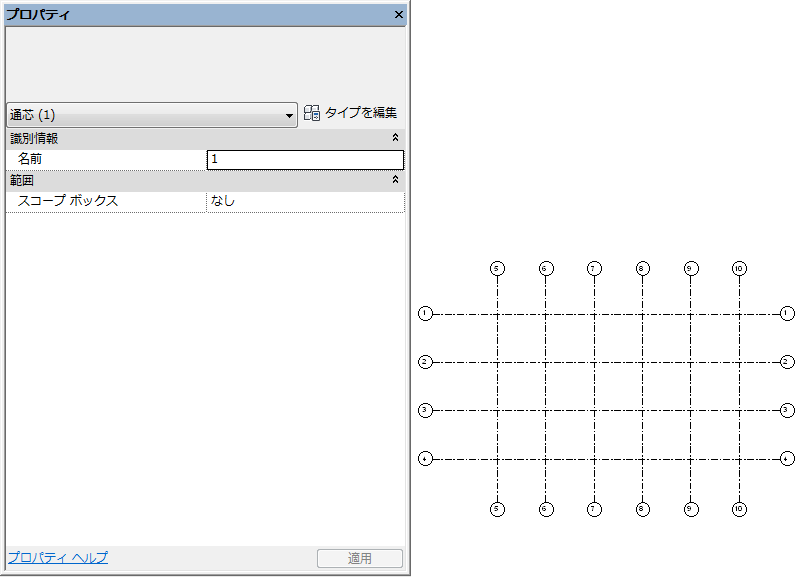

 [書き出し]
[書き出し] [CAD 形式]
[CAD 形式]
 (DWG ファイル)をクリックします。
(DWG ファイル)をクリックします。 - [DWG を書き出す]ダイアログの[書き出しセットアップを選択]で、
 (書き出しセットアップを修正)をクリックします。
(書き出しセットアップを修正)をクリックします。 - [DWG/DXF 書き出しセットアップを修正]ダイアログで、[ソリッド]タブをクリックします。
- [AutoCAD® Architecture オブジェクトと AutoCAD® MEP オブジェクトとして書き出し]オプションを選択し、[優先]ドロップダウン リストから目的のオブジェクト タイプを選択し、[OK]をクリックします。
- [DWG を書き出す]ダイアログの[書き出し]で、[<セッション ビュー/シート セット>]を選択します。
- エクスポートする 3D ビューを選択します。「書き出しのためのビュー/シート セット」を参照してください。
- [次へ]をクリックします。
- [CAD 形式書き出し]ダイアログの[ファイルの種類]で、AutoCAD DWG ファイル(*.dwg)が選択されていることを確認します。
- [OK]をクリックします。
選択したビューが DWG ファイルとしてエクスポートされます。
- エクスポートした通芯をAutoCAD Architecture で開くには、次の操作を行います。
- AutoCAD Architecture を開きます。

 [開く]
[開く] [描画]をクリックし、エクスポートされた DWG ファイルを開きます。
[描画]をクリックし、エクスポートされた DWG ファイルを開きます。 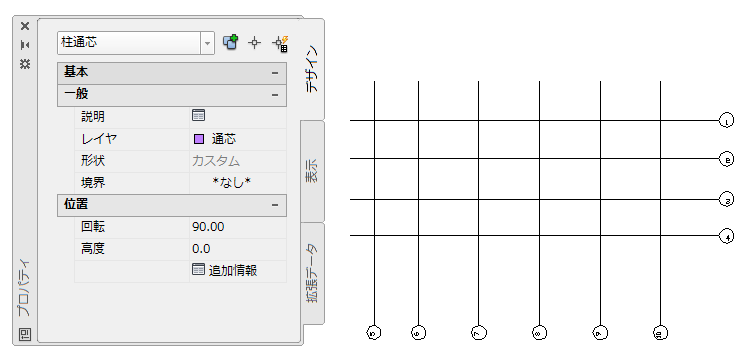
必要であれば、通芯を AutoCAD Architecture で編集できます。詳細については、AutoCAD Architecture ヘルプの「通芯」および「マルチビュー ブロック」を確認してください。